word页码不连续,突然断页怎么设置?
发布时间:2021年01月22日 12:27
有时我们发现需要编辑的文章页码不连续的情况,这可能是因为有分隔符的原因,那么该如何设置word页码不连续,突然断页的情况呢?下面小编就给大家讲解下三种修改页码不连续的问题。
打开word文件,进入“开始”标签下的菜单,启动显示编辑标记,显示/隐藏编辑标记按钮如图中的向左弯箭头和向右箭头的图标,或同时按快捷键Ctrl+Shift+8。

启动显示编辑标记后,word文件中就会显示各种编辑标记,也包括“分节符”。

第一种方法是直接删除不连续页码前面的分节符,之后word就会自动修改页码成连续的页码;将光标移到分节符的下一行,然后按删除键(Backspace键)即可删除分节符。(如果在页码不连续页未找到分节符,请向前一页找,这是因为分节符有4种不同的类型,分节符不一定在同一页上)。

第二种方法是设置页码格式,首先双击页码那个地方,打开“页眉和页脚”工具。

选中不连续的页码,然后右击,在弹出的菜单中点击“设置页码格式”。
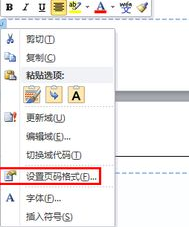
在弹出的的“页码格式”窗口中,选择“续前节”,然后点击“确定”按钮。
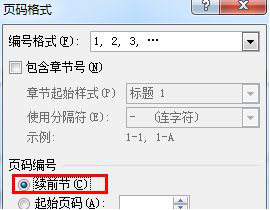
第三种办法是把文件内容拷贝一份到新建的word文档中,同时新建页码,这种方式对于文档内容不多的情况比较适用,文档内容比较多的时候,还是按前面两种方式进行处理好些。
以上就是word页码不连续的三种修改方法,大家可以实际操作下看看,在用word编辑文章时也会经常用到这些操作,都是些基础性的问题,希望对新手们都有所帮助。
本篇文章使用以下硬件型号:联想小新Air15;系统版本:win10;软件版本:word2017。



